今天我们一起来学习一下如何自定义NX欢迎界面背景图,从NX10.0开始都是一样的背景,喜欢DIY的小伙伴可以通过这节课的学习,将NX背景图定义成自己喜欢的图片,我们一起来看一下是如何实现的吧。
第1步:在桌面上右键点击NX快捷方式,选择打开文件所在位置。
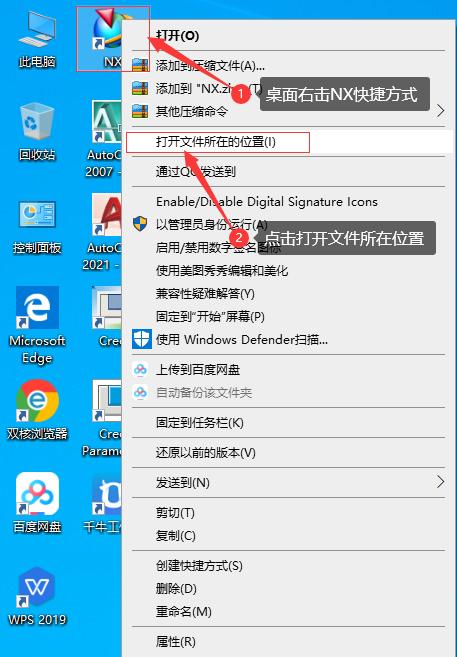
第2步:系统会自动进入“NXBIN”文件夹,我们点击地址栏里的“NX”后退一步来到 “NX”文件夹。
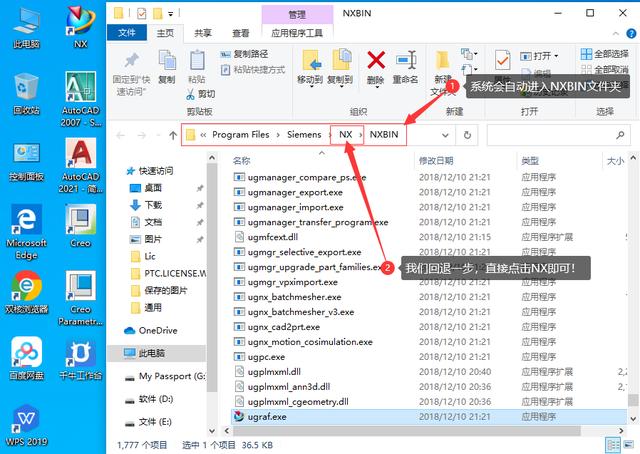
第3步:在“NX”文件夹里面,我们找到“UGII”文件夹,双击进入“UGII”文件夹。
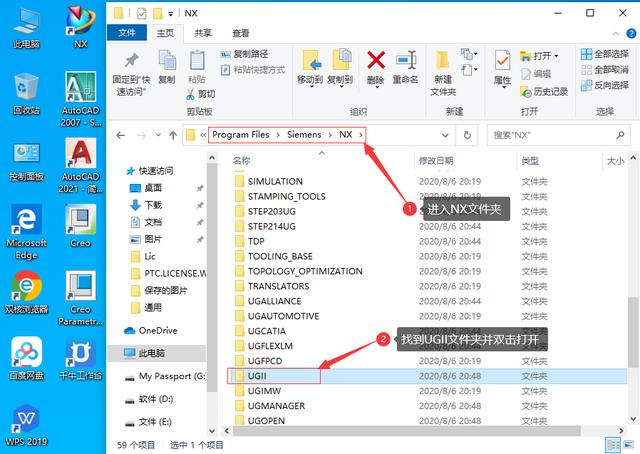
第4步:在“UGII”文件夹里面,我们找到“images”文件夹,双击进入“images” 文件夹。
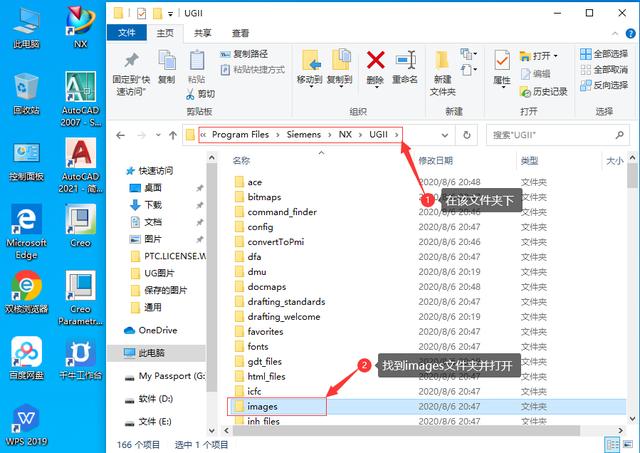
第5步:将原来的NX欢迎背景图重命名,在文件名末尾加个数字“1”,重命名的目的 其实就是做一个备份。
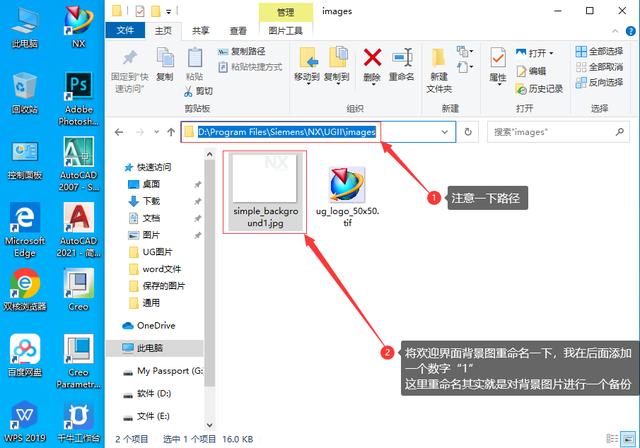
第6步:将要作为欢迎界面背景的图片素材,复制粘贴进来,注意图片格式为“jpg” 图片名为:simple_background。
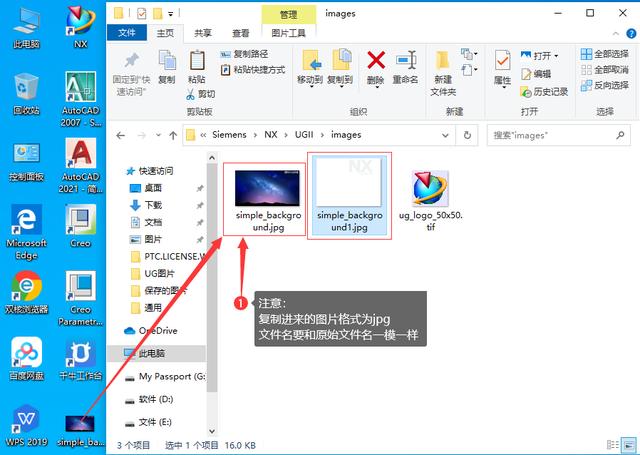
第7步:重新启动我们的NX软件,即可发现欢迎界面已经被我们修改成自定义的图片 了。
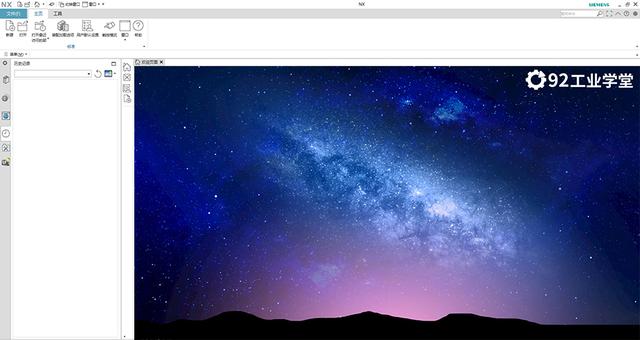






















 1414
1414

 被折叠的 条评论
为什么被折叠?
被折叠的 条评论
为什么被折叠?








